5 comandos de Terminal para optimizar OS X
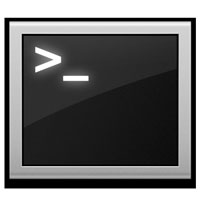
El panel de Preferencias del Sistema de OS X tiene gran cantidad de opciones para poder personalizar nuestro sistema pero seguramente no sepas que hay otras a las que solo se puede acceder a través de comandos de Terminal, como jugar al Tetris. En esta lista he querido reunir 5 de los comandos más interesantes y que te ayudarán a optimizar OS X de manera visual.
Para empezar, abre Terminal desde la carpeta de /Aplicaciones/Utilidades y, si no entiendes qué estás haciendo, solo copia y pega la línea de comandos en terminal. Todos los comandos se escribirán en una sola línea y algunos te reiniciarán algún servicio, como el Dock, cuando los ejecutes.
Eliminar el retraso en la ocultación automática del Dock
Si tienes un MacBook -en cualquiera de sus variantes- seguramente uses la opción de auto ocultar el Dock para ganar un poco más de espacio en la pantalla. Existe un comando que elimina el pequeño retraso a la hora de ocultar el Dock y que hará que tu Mac parezca más rápido.
defaults write com.apple.Dock autohide-delay -float 0 && killall Dock
Cómo revertir el comando:
defaults write com.apple.Dock autohide-delay && killall Dock
Permite seleccionar texto en la ventana de Quick Look
Siendo usuario de OS X seguramente sepas que puedes ver una vista previa de tus archivos con solo seleccionarlos y pulsar la barra espaciadora en el teclado. En el caso que sea una foto, te la mostrará; en el caso que sea un archivo de audio o vídeo, te lo reproducirá; y en el caso que sea un documento de texto, te lo mostrará pero no te dejará seleccionar texto para copiarlo. Con este comando puedes permitir seleccionar texto desde Quick Look.
defaults write com.apple.finder QLEnableTextSelection -bool TRUE;killall Finder
Cómo revertir el comando:
defaults write com.apple.finder QLEnableTextSelection -bool FALSE;killall Finder
Reducir las animaciones en Mission Control
Otra de las cosas que puedes hacer para mejorar visualmente el rendimiento de tu Mac es eliminar las animaciones de Mission Control. Ten en cuenta que cuando ejecutes el comando, tu Dock se reiniciará.
defaults write com.apple.dock expose-animation-duration -float 0.12 && killall Dock
Cómo revertir el comando:
defaults write com.apple.dock expose-animation-duration && killall Dock
Haz que las aplicaciones ocultas tengan el icono transparente en el Dock
Una de las posibilidades que ofrece OS X es ocultar las aplicaciones en el Dock para, por ejemplo, ocultar todos los documentos de Pages que tengas abierto. Gracias a un pequeño comando de Terminal, podemos hacer que cuando una aplicación esté oculta, su icono en el Dock se muestre translúcido.
defaults write com.apple.Dock showhidden -bool YES && killall Dock
Cómo revertir el comando:
defaults write com.apple.Dock showhidden -bool NO && killall Dock
Muestra información del sistema en la pantalla de login
Cuando este código esté activado podrás ver alguna información básica del sistema en la pantalla de login. Entre otros datos se te mostrará la versión de OS X instalada o el hostname cuando pulses en el reloj.
sudo defaults write /Library/Preferences/com.apple.loginwindow AdminHostInfo HostName
Muchos de estos comandos se pueden usar prácticamente en cualquier versión de OS X, aunque obviamente algunas como las que modifican Mission Control, solo funcionarán en Lion y Mountain Lion.
¿Sabes de algún otro código que no hayamos publicado? Puedes dejarnos un comentario y le echaremos un vistazo
Recursos #dock #leopard #lion #mission-control #mountain-lion #OS X #preferencias-del-sistema #quick-look #terminal
6 comentarios

 Cómo transferir fotos de tu iPhone a tu PC Windows o Mac
Cómo transferir fotos de tu iPhone a tu PC Windows o Mac  iOS 17: Novedades, trucos y consejos para aprovechar al máximo tu dispositivo
iOS 17: Novedades, trucos y consejos para aprovechar al máximo tu dispositivo  La revolución del M2: Análisis detallado del nuevo chip de Apple
La revolución del M2: Análisis detallado del nuevo chip de Apple
Genial el de Quick Look!!!!!
Como revertir «reducir las animaciones en mission control» ? Gracias de antemano.
El valor por defecto es 0.75, aunque en realidad si no existe toma ese valor… así que otra opción es eliminar la variable.
Una muy buena aplicación para estas tareas es «Pref Setter», que nos ayuda a no tener que recurrir al «Terminal».
Gracias por el dato de seleccionar texto en la ventana de Quick Look genial ya no tengo q abrir el texto solo para seleccionar una frase 😛
como todo lo del terminal me es extraño cual serian los comando opuestos para revertir estos comandos
Hola prema, acabo de actualizar el artículo con los comandos para revertirlos. Gracias por tu comentario 🙂